双线双路网络路由该如何设置
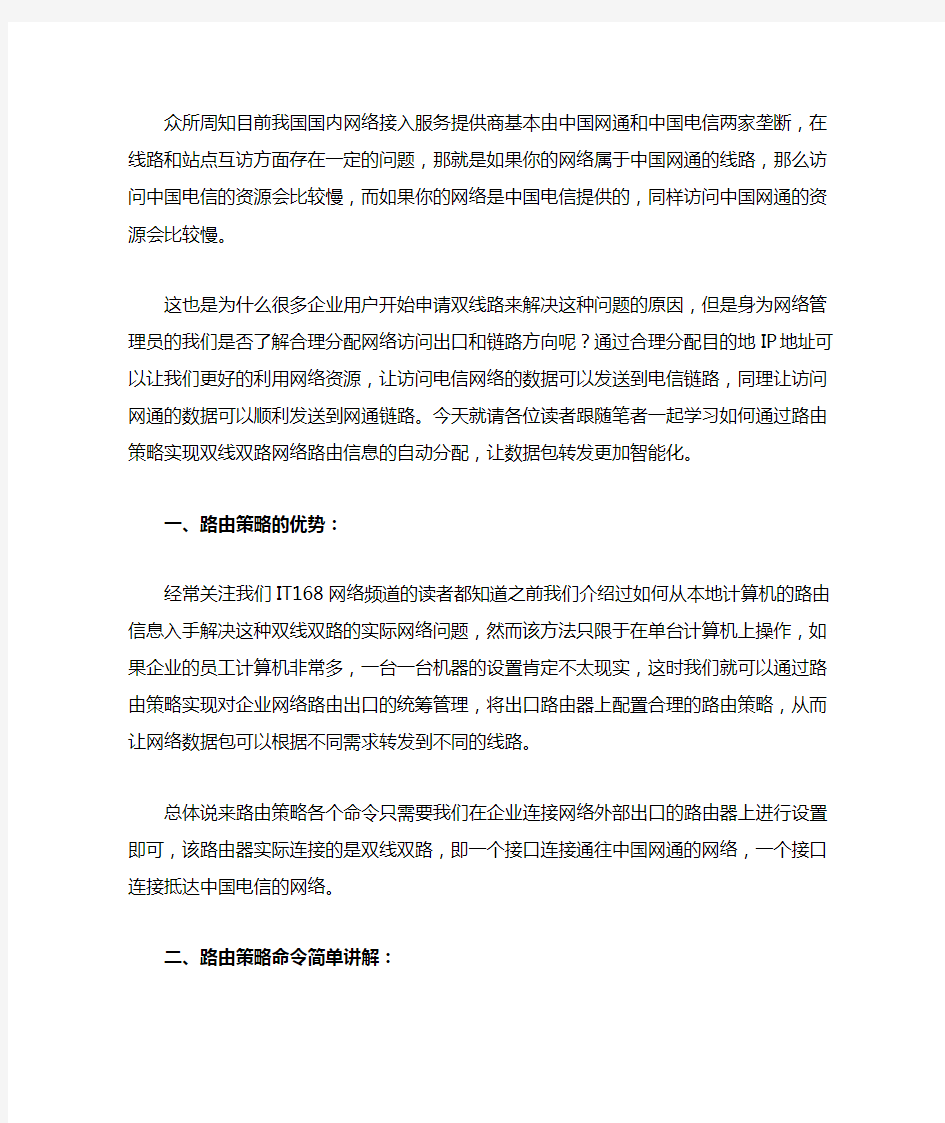
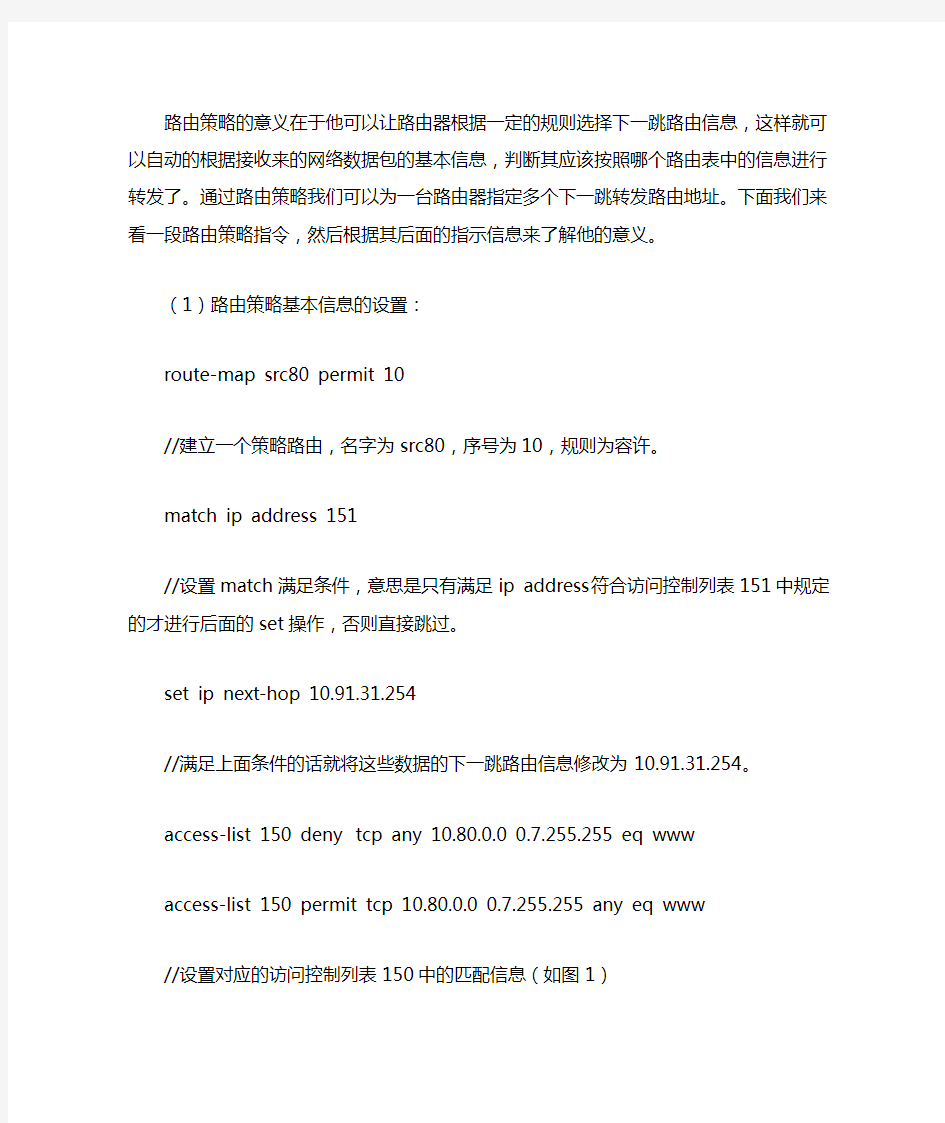
众所周知目前我国国内网络接入服务提供商基本由中国网通和中国电信两家垄断,在线路和站点互访方面存在一定的问题,那就是如果你的网络属于中国网通的线路,那么访问中国电信的资源会比较慢,而如果你的网络是中国电信提供的,同样访问中国网通的资源会比较慢。
这也是为什么很多企业用户开始申请双线路来解决这种问题的原因,但是身为网络管理员的我们是否了解合理分配网络访问出口和链路方向呢?通过合理分配目的地IP地址可以让我们更好的利用网络资源,让访问电信网络的数据可以发送到电信链路,同理让访问网通的数据可以顺利发送到网通链路。今天就请各位读者跟随笔者一起学习如何通过路由策略实现双线双路网络路由信息的自动分配,让数据包转发更加智能化。
一、路由策略的优势:
经常关注我们IT168网络频道的读者都知道之前我们介绍过如何从本地计算机的路由信息入手解决这种双线双路的实际网络问题,然而该方法只限于在单台计算机上操作,如果企业的员工计算机非常多,一台一台机器的设置肯定不太现实,这时我们就可以通过路由策略实现对企业网络路由出口的统筹管理,将出口路由器上配置合理的路由策略,从而让网络数据包可以根据不同需求转发到不同的线路。
总体说来路由策略各个命令只需要我们在企业连接网络外部出口的路由器上进行设置即可,该路由器实际连接的是双线双路,即一个接口连接通往中国网通的网络,一个接口连接抵达中国电信的网络。
二、路由策略命令简单讲解:
路由策略的意义在于他可以让路由器根据一定的规则选择下一跳路由信息,这样就可以自动的根据接收来的网络数据包的基本信息,判断其应该按照哪个路由表中的信息进行转发了。通过路由策略我们可以为一台路由器指定多个下一跳转发路由地址。下面我们来看一段路由策略指令,然后根据其后面的指示信息来了解他的意义。
(1)路由策略基本信息的设置:
route-map src80 permit 10
//建立一个策略路由,名字为src80,序号为10,规则为容许。
match ip address 151
//设置match满足条件,意思是只有满足ip address符合访问控制列表151中规定的才进行后面的set操作,否则直接跳过。
set ip next-hop 10.91.31.254
//满足上面条件的话就将这些数据的下一跳路由信息修改为10.91.31.254。
access-list 150 deny tcp any 10.80.0.0 0.7.255.255 eq www
access-list 150 permit tcp 10.80.0.0 0.7.255.255 any eq www
//设置对应的访问控制列表150中的匹配信息(如图1)
(2)将已经设置的路由策略在某接口启用并生效:
int FastEthernet3/2
//进入千兆快速以太网接口
ip policy route-map src80
//应用路由策略src80。
no ip policy route-map src80
//取消src80路由策略的应用。
当然各个路由策略的实际指令会有所区别,不过基本的诸如match与set等指令类似,我们在实际使用过程中根据需求去修改即可。
三、路由策略设置实例:
了解了基本的路由策略设置方法后我们来通过他解决双线双路网络路由实际问题,首先虚拟出这样一个环境,企业申请了双线网络出口,一边是网通线路另一边则是电信线路,我们需要做的就是通过路由策略让发往不同网络的数据可以直接转发到对应网络的接口。
知道了技术应用点后我们就要运用该技术解决实际问题了,策略路由的使用和我们编写程序一样是非常灵活的,他可以设置转发的条件,也可以通过源地址或目的地址信息来指引数据包的发送方向。
(1)基于源地址的策略路由:
如果企业是根据网络划分部门的话,我们可以通过基于源地址的策略路由来实现分发网络数据包的目的。针对源地址进行策略路由的话,那就是将网通部门要访问网通的数据都转发到网通线路对应的WAN1接口;而电信部门要访问电信的数据都转发到电信线路对应的WAN2接口。这样两个部门都可以顺利的快速开展业务,而不互相干扰。但是这种设置存在一个问题,那就是如果临时需要网通部工作人员解决电信客户需求时将无法实现,因为网通部的数据只会发送到网通线路,针对电信客户的访问速度会大打折扣。
(2)基于目的地址的策略路由:
既然基于源地址的策略路由在交叉网络访问方面存在问题的话,那么基于目的地址的策略路由是否能够完美解决实际问题呢?所谓目的地址就是指我们要访问客户的IP地址,一般来说判断客户是电信还是网通网络是可以通过他的IP地址实现的。所以只要企业收集到了电信和网通网络地址段,就可以基于目的地址采取策略路由,将发送或接收到的电信地址数据通过WAN2(电信线路)接口传输,将发送或接收到的网通地址数据通过WAN1(网通线路)接口传输。即使出现网通部工作人员临时解决电信客户情况时依然可以保证高速状态。
通过上面的分析我们可以明确的是通过设置基于目的地址的策略路由,可以有效的解决企业用户遇到的双线路双路由的访问和维护问题。这里我们假设连接企业路由器WAN2接口的电信对端设备IP为A,而连接WAN1接口网通对端设备IP为B,电信网络的地址段为C,网通网络地址段是D,在路由器上建立基于目的地址的策略路由具体设置命令如下。
第一步:建立匹配C和D的两条访问控制列表,即这两条访问控制列表中针对目的地址设置为C或D,控制列表名称依次为ACLC,ACLD。
第二步:在路由器上使用match ip address ACLC(限定只要地址段符合ACLC访问控制列表设定的条件),set ip next-hop A(将此数据访问的下一跳地址设置A),这样对电信网络的访问将顺利的发送到电信网络对端设备。(如图2)
第三步:同理使用match ip address ACLD,set ip next-hop B命令即可完成对网通数据的路由策略。
第四步:最后在路由器上应用这两条路由策略即可有效解决企业遇到的双线路访问的问题。让数据包转发更加智能更加灵活,按照需求提高网络访问速度,让企业业务运转得更有效率。
四、总结:
从本文的描述我们可以看出,通过路由策略解决双线双路网络实际问题要比之前介绍过的从本机路由表入手灵活得多,并且解决问题的效率更高,不需要网络管理员为企业员工计算机一台台设置。另一方面路由策略的功能还不仅仅局限于此,了解了他的真谛后我们可以像编写程序一样,从企业实际需求出发制定更合理更有效的转发策略,可以精细到每台计算机路由信息的控制。
计算机网络-静态路由配置
计算机网络综合实习三:路由器基本配置 一、实验目的 通过实验掌握利用路由器实现网络互联的一般方法,掌握基本的路由器配置命令。 二、实验原理 不同的计算机网络在技术和工作方式上的差异,是需要进行网络互联的基本原因。在现实的应用中,网络互联的工作主要是在TCP/IP体系结构下完成的。其主要的思路是: 1)构造一种全新的网络——互联网(internet)来连接各种使用不同技术的具体网络,互联网屏蔽不同技术的差异,同时使用不同技术的物理网络为自己提供的通信服务。 2)从OSI模型的第三层(网络层)开始,将不同的物理网络统一到TCP/IP的体系结构中。其中,物理网络负责实际的通信和数据包的传输;TCP/IP负责网间选路,并向应用层提供通用的、应用级的服务。 路由器是实现上述互联功能的关键设备。路由器的一个端口连接了一个网络,它的基本任务,就是在不同的网络间进行数据的转发,从而达到网络互联的目的。当互联网的规模扩大,拓扑结构变得复杂时,通信的源和目的间可能存在多条路径,这时路由器需要采取一定的策略来确定转发的路径,也就是完成选路的功能。而这一功能的实现,是通过建立和维护路由表来实现的。路由表的基本组成为: 互联网中的每一个路由器根据数据中携带的目的地址,按照自己的路由表决定将从哪个(或哪些)端口转发此数据。路由表中的信息,可以由人工静态指配,也可以由一定的机制动态生成。其中静态路由信息中可以指定默认路由(Default Route),当IP分组的目的网络没有出现在路由表中时,就把此IP分组送往默认路由所指定的路由器。 三、实验环境 本实验采用Packet Tracer V5.3模拟器,其中型号为Generic Router-PT的路由器两台,型号为Generic Switch-PT的交换机两台,个人计算机PC-PT若干台。 实验场景:两个交换机各自形成一个子网。用路由器实现两个子网间的互联。 四、实验步骤 (1)启动模拟器Packet Tracer。参考图3-1的拓扑结构搭建网络。注意其中所连接的路由器端口要和自己所选用的连线相匹配。
破解广电宽带路由的具体设置
破解广电宽带路由的具体设置 虽然现在的网络大多都是电信和网通,但还是有不少人使用广电网的,我们在使用的过程中常常要去破解路由器才可以。下面,我们就介绍如何去破解广电路由器的方法。 一、进入路由器的设置界面,在IE浏览器地址栏输入192.168.0.1或 192.168.1.1(一般来说是这两个,具体可以看看说明书,另外很多路由器都标得有进入路由器设置的IP地址),用户名和密码一般是admin或guest,有的密码为空。 (1)然后点WAN设置栏,选中PPPOE,正常拨号; (2)账号:账号@gd,口令:,自动连接。 二、进入路由器的设置界面,在IE浏览器地址栏输入192.168.0.1或 192.168.1.1(一般来说是这两个,具体可以看看说明书,另外很多路由器都标得有进入路由器设置的IP地址),用户名和密码一般是admin或guest,有的密码为空。 (1)点WAN设置栏,选中动态IP; (2)加上广电的DNS(查找D破解路由NS方法:在开始-运行中输入cmd,点确定或按回车键,输入Ipconfig/all按回车键,在DNSServers后面的两排数字就是。如:某广电的DNS为219.150.32.132和125.62.63.1。 (3)找到Mac地址克隆,点克隆即可。 (4)路由器不一样,操作界面可能也不一样,具体看路由器设置说明书。 以上就是广电路由器的破解方法,广电网的用户们实际操作一下。 广电宽带路由器设置方法 今天介绍广电宽带路由器的设置的方法,广电宽带路由器的设置涉及到很多服务问题,例如WAN口配置,DNS配置,本文就详细介绍了对于广电宽带路由器的设置方法。 设置方法如下:
广电宽带路由器设置向导
东丽广电宽带路由器设置简要说明 用户使用路由器,首先将入户网线(上连网线)与路由器WAN口连接,再用连接线将用户PC机上的网卡与路由器LAN口连接。对应的指示灯亮表示链路连接正常。 一、路由器设置: 进入路由器管理页面,首先对WAN口进行设置。 1、不要在路由器中设置虚拟拨号的用户名和密码。本网络不支持路由器拨号上网。 2、要在路由器的WAN口设置中选择“静态IP”模式,并在对应输入框中设置用户账 号分配的ip地址、子网掩码、网关和DNS。如图一所示: (图一) 输入完成后点“确定”按钮。 由于绝大部分路由器对LAN口默认都启用了DHCP功能,所以不用对LAN口作设置。路由器中的其他设置也不需要更改。 (DHCP地址池地址段不能为192.168.1.×,即第三位不能为1,建议改为192.168.0.×网段。)
二、PC机设置: 用户PC机不需要在本地连接里面设置IP地址等参数,所有地址均采用自动获得方式,网卡与路由器LAN口正常连接后,路由器会为PC机自动分配一个IP地址。用户只需要直接打开IE浏览器,输入网址:192.168.1.100 如图二所示: (图二) IE浏览器将打开东丽广电宽带用户认证网页,如图三所示: (图三) 在对应输入框中输入用户账号与密码,点击“登陆”按钮,登陆成功后,PC机便可正常上网。 如一台路由器连接了多台PC机或无线移动终端,那只需要一台PC机或移动终端进行网页登陆后,其他PC机和移动终端便可不用登陆直接上网。 特别说明: 1.用户账号通过网页登陆后如30分钟内与外网没有产生数据流量,那计费网关会自 动注销(下线)此账号。用户再上网需重新登陆账号。 2.如用户账号通过网页方式登陆,并且账号计费策略为计时收费类型,用户在终止网 络使用时需通过网页:192.168.1.100进行账号注销操作。 3.如用户移动终端不能连接网络而与路由器通过网线连接的机器能够上网,那是路由 器的无线设置与移动终端设置不匹配造成,需用户自行调试。
路由器的局域网端口设置
路由器的局域网端口设置 方法一: 一、本地连接的设置 1、用右键单击“网上邻居”,选择“属性”选项,在弹出的窗口中双击打开“本地连接”图标,在新窗口中单击“属性”按钮,选中“Internet 协议(TCP/IP)”选项,单击“属性”按钮; 2、在弹出的窗口中,选择“使用下面的IP地址”,在“IP地址”后面的文本框输入192. 168. 1. X(X范围2-254);“子网掩码”后面输入255. 255. 255. 0 ;“默认网关”后面则 输入:192. 168. 1. 1。填完以后单击“确定”按钮; 二、路由器的设置 通过上面的方法我们已经把计算机和路由器成功的连接在了一起,接下来我们就可以通过路由器的管理界面开始对路由器进行设置了。那么如何进入路由器的主管理界面呢? 1、打开IE浏览器,在“地址栏”输入 192. 168. 1. 1 并回车后,会弹出一个要求输入用户名和密码的对话框。按路由器的说明书输入用户名和密码:如admin、admin; 2、单击“确定”按钮后,进入路由器的主管理界面。在路由器的主管理界面左侧的菜单列,是一系列的管理选项,通过这些选项就可以对路由器的运行情况进行管理控制了。 注意:不同品牌的路由器,其设置方法也有所不同,在配置路由器前一定要详细阅读路由器的说明书,严格按照说明书中介绍的方法进行设置。在本例中,TL-R410路由器的出厂默认设置信息为:“IP地址:192.168.1.1;子网掩码:255.255.255.0;用户名和密码:admin、admin”。 3、进入路由器管理界面
第一次进入路由器管理界面(也可以在路由器主管理界面点击左边菜单中的“设置向导”选项),会弹出一个“设置向导”界面,单击“下一步”按钮; 4、WAN口设置 在弹出的“WAN口设置”界面中,选择“PPPOE”选项,在“上网账号”和“上网口令”对话框中分别输入对应的用户名和密码。由于ADSL可以自动分配IP地址、DNS服务器,所以这两项都不填写。直接在对应连接模式中,选择“自动连接”项,这样一开机就可以连入网络,大大增加了办公效率。 5、设置路由器的DHCP功能 DHCP是路由器的一个特殊功能,使用DHCP我们可以避免因手工设置IP地址及子网掩码所产生的错误,同时也避免了把一个IP地址分配给多台工作站所造成的地址冲突。使用DHCP不但能大大缩短配置或重新配置网络中工作站所花费的时间,而且通过对DHCP服务器的设置还能灵活的设置地址的租期。 单击界面左侧的“DHCP服务器”选项,在弹出的“DHCP设置”窗口中,单击“启用”按钮。而“地址池开始地址”和“地址池结束地址”选项分别为192.168.1.X和 192.168.1.Y(X〈Y,要注意X不能是0、1,Y不能是255),在此我们可以任意输入IP地址的第4地址段。设置完毕后单击“保存”按钮。 在进行了以上设置后,只要打开局域网中的任何一台电脑,启动IE浏览器,都可以共享资源、上网冲浪了。 三、在“开始”“运行”中ping一下电脑与路由的连接 如果单击“确定”后出现如下的数据则表示计算机和路由器连接成功了;
实验10 配置网络负载均衡路由
试验九:配置网络负载均衡路由1 实验目的: 通过添加到某个网段的两条静态路由将会实现网络负载均衡。 2 网络拓扑 3 试验环境: PC的IP地址和路由器的IP地址以及静态路由已经配置完毕。 4 试验要求 在这个网络中,只需要192.168.1.0/24能够和和192.168.6.0/24通信。 你需要配置Router8到192.168.6.0/24网段的两条静态路由。 你需要配置Router5到192.168.1.0/24网段的两条静态路由。 在router2、3、4添加到192.168.1.0/24和192.168.6.0/24网段静态路由。 在router1、0、7添加到192.168.1.0/24和192.168.6.0/24网段静态路由。
5 基本配置步骤 5.1在Route2上 Router#confi t Router(config)#ip route 192.168.1.0 255.255.255.0 192.168.2.1 Router(config)#ip route 192.168.6.0 255.255.255.0 192.168.3.2 5.2在Router3上 Router#confi t Router(config)#ip route 192.168.1.0 255.255.255.0 192.168.3.1 Router(config)#ip route 192.168.6.0 255.255.255.0 192.168.4.2 5.3在Router4上 Router#conf t Router(config)#ip route 192.168.1.0 255.255.255.0 192.168.4.1 Router(config)#ip route 192.168.5.0 255.255.255.0 192.168.5.2 5.4在Router1上 Router#confi t Router(config)#ip route 192.168.1.0 255.255.255.0 192.168.0.2 Router(config)#ip route 192.168.6.0 255.255.255.0 192.168.9.1 5.5在Router0上 Router#confi t Router(config)#ip route 192.168.1.0 255.255.255.0 192.168.9.2 Router(config)#ip route 192.168.6.0 255.255.255.0 192.168.8.1 5.6在Router7上 Router#confi t Router(config)#ip route 192.168.1.0 255.255.255.0 192.168.8.2
计算机网络实验 路由配置
实验三路由配置 [参考文件夹”文档“的”Packet_Tracer图文教程”] 第一部分:路由器静态路由配置 【实验目的】 1、掌握静态路由配置方法和技巧; 2、掌握通过静态路由方式实现网络的连通性; 3、熟悉广域网线缆的链接方式。 【实验背景】 学校有新旧两个校区,每个校区是一个独立的局域网,为了使新旧校区能够正常相互通讯,共享资源。每个校区出口利用一台路由器进行链接,两台路由器间学校申请了一条2M 的DDN专线进行相连,要求做适当配置实现两个校区的正常相互访问。 技术原理: 1、路由器属于网络层设备,能够根据IP包头的信息,选择一条最佳路径,将数据报出去,实现不同网段的主机之间的互相访问。路由器是根据路由表进行选路和转发的,而路由表里就是由一条条路由信息组成。 2、生成路由表主要有两种方法:手工配置和动态配置,即静态路由协议配置和动态路由协议配置。 3、静态路由是指网络管理员手工配置的路由信息。 4、静态路由除了具有简单、高效、可靠的有点外,它的另一个好处是网络安全保密性高。 5、缺省路由可以看做是静态路由的一种特殊情况。当数据在查找路由表时,没有找到目标相匹配的路由表项时,为数据指定路由。 【实验步骤】 新建packet tracer拓扑图 1、在路由器R1、R2上配置接口的IP地址和R1串口上的时钟频率; 2、查看路由表生成的直连路由; 3、在路由表R1、R2上配置静态路由; 4、验证R1、R2上的静态路由配置; 5、将PC1、PC2主机默认网关分别设置为路由器接口fa1/01的IP地址; 6、PC1、PC2主机之间可以相互通信。 【实验设备】 PC 2台;Router-PT可扩展路由2台(Switch_2811无V.35线接口);Switch_2960 2
广电网络路由器设置
广电网络路由器设置 1.连接猫—路由—电脑。一根网线从广电猫的“Lan”口出来,连接到路由的“Wan 口”上;另一根网线从路由器的lan口上出来,接到电脑上。(图片来自网络) 2.打开电脑“IE浏览器”,在地址栏里输入路由器背面标签上标注的“IP地址”,如 “192.168.1.1”,按回车键会弹出路由器登陆对话框,输入路由标签上的用户名和密码进入路由器设置
3.确实后进入操作界面,你会在左边看到一个设置向导,进击进入(一般的都是自动弹 出来的) 4.进入设置向导界面 5.注意:这一步与电信adsl拨号宽带设置方式不同。点击下一步,进入上网方式设置, 我们可以看到有三种上网方式的选择,如果你家是拨号的话那么就用PPPoE。动态IP一般电脑直接插上网络就可以用的,上层有DHCP服务器的。静态IP一般是专线
什么的,也可能是小区带宽等,上层没有DHCP服务器的,或想要固定IP的。因为我们用的是广电的宽带,属于动态ip上网方式,因此选择“动态ip”。 6.然后下一步后进入到的是无线设置,我们可以看到信道、模式、安全选项、SSID等 等,SSID就是一个名字,可以随便填,模式用11bgn.无线安全选项选择wpa-psk/wpa2-psk,这种加密方式相对安全,设置一个8位以上的密码,可以包含数字、字母及特殊符号。
7.注意:这一步与电信ADSL宽带设置不同。设置完以后,回到主页面“网络参数” 里找到Mac地址克隆,点“克隆”就行了,如下图所示。路由器不一样,操作界面可能也不一样,具体看路由器设置说明书。保存,完成设置。 END 注意事项 ?第五步,上网方式的选择,注意不要选错了。 ?第七步,一定要克隆ip地址,否则连不上。
移动光猫路由超级密码修改
HG8321R光猫开路由破解详细步骤,吉林长春试验成功 在吉林长春,联通光纤宽带使用较为广泛,联通提供的免费光纤猫型号多为HG8321R,默认状态下是没有开启路由功能的,用户只能再接一个路由器来PPPOE来拨号上网,而且宽带安装人员要求路由器必须接光猫的LAN1口,LAN2口不能使用,其实HG8321R虽然没有无线功能,但光猫已经自带路由功能,适当破解,就可以达到以下几个目的: (1)光猫自动拨号上网,电脑或路由器不用拨号即可上网。 (2)让HG8321R上的2个LAN口像普通路由路器的LAN口一样,即插即用。 (3)让HG8321R上的LAN1或LAN2口直接PC电脑,让另一个LAN口来接无线路由器,实现电脑、手机、PAD等设备接入网络。 (4)让HG8321R上的LAN1或LAN2口,分别接一个无线路由器(路由器的WAN 口设置为动态IP或静态IP),让无线信号更强、覆盖的区域更大,PC电脑可以无线或有线连接到无线路由器上。
工具/原料 ? 电脑 ? ? HG8321R光猫 ? 方法/步骤 . 一、准备工作,获得HG8321R的两个重要的用户名和密码及设置好电脑的IP . (1)找到WEB登录HG8321R光猫的超级用户入口IP以及超级用户的用户名和密码,经试验默认的超级用户入口IP:192.168.1.1/CU.html,超级用户的用户名:telecomadmin,密码是:admintelecom,有的地区的运营商可能会更改这个用户名及密码,请看第二步; . 本次破解的华为光猫HG8321R的标签信息如下:型号:FTTH终端(WO-27s),默认网络地址:192.168.1.1,默认用户名:user,默认用户及密码:***不能说的***,这个USER账号,只有对光猫配置的查看权限,不能修改光猫的配置,怎么办呢??? .
VRRP技术实现网络的路由冗余和负载均衡
1 问题的提出 随着网络应用的不断深入和发展,用户对网络可靠性的需求越来越高。网络中路由器运行动态路由协议如RIP、OSPF可以实现网络路由的冗余备份,当一个主路由发生故障后,网络可以自动切换到它的备份路由实现网络的连接。但是,对于网络边缘终端用户的主机运行一个动态路由协议来实现可靠性是不可行的。一般企业局域网通过路由器连接外网,局域网内用户主机通过配置默认网关来实 现与外部网络的访问。 图1 配置默认网关 如图一所示,内部网络上的所有主机都配置了一个默认网关 (GW:192.168.1.1),为路由器的E thernet0接口地址。这样,内网主机发出的目的地址不在本网段的报文将通过默认网关发往RouterA,从而实现了主机与外部网络通信。路由器在这里是网络中的关键设备,当路由器RouterA出现故障时,局域网将中断与外网的通信。对于依托网络与外部业务往来频繁的企业以及公司的分支机构与总部的联系、银行的营业网点与银行数据中心的连接等方面的应用将因此受到极大的影响。为提高网络的可靠性,在网络构建时,往往多增设一台路由器。但是,若仅仅在网络上设置多个路由器,而不做特别配置,对于目标地址是其它网络的报文,主机只能将报文发给预先配置的那个默认网关,而不能实现故障情况下路由器的自动切换。VRRP虚拟路由器冗余协议就是针对上述备份问题而提出,消除静态缺省路由环境中所固有的缺陷。它不改变组网情况,只需要在相关路由器上配置极少几条命令,在网络设备故障情况下不需要在主机上做任何更改配置,就能实现下一跳网关的备份,不会给主机带来任何负担。 2 VRRP技术分析
VRRP(Virtual Router Redundancy Protocol)是一种LAN接入设备容错协议,VRRP将局域网的一组路由器(包括一个Master即活动路由器和若干个Backup 即备份路由器)组织成一个虚拟路由器,称之为一个备份组,如图2所示。 图2 虚拟路由器示意图 VRRP将局域网的一组路由器,如图二中的RouterA和RouterB 组织成一个虚拟的路由器。这个虚拟的路由器拥有自己的IP地址192.168.1.3,称为路由器的虚拟IP地址。同时,物理路由器RouterA ,RouterB也有自己的IP地址(如RouterA的IP地址为192.168.1.1,RouterB的IP地址为192.168.1.2)。局域网内的主机仅仅知道这个虚拟路由器的IP地址192.168.1.3,而并不知道备份组内具体路由器的IP地址。在配置时,将局域网主机的默认网关设置为该虚拟路由器的IP地址192.168.1.3。于是,网络内的主机就通过这个虚拟的路由器来与其它网络进行通信,实际的数据处理由备份组内Master路由器执行。如果备份组内的Master路由器出现故障时,备份组内的其它Backup路由器将会接替成为新的Master,继续向网络内的主机提供路由服务。从而实现网络内的主机不间断地与外部网络进行通信。 VRRP通过多台路由器实现冗余,任何时候只有一台路由器为主路由器,其他的为备份路由器。路由器间的切换对用户是完全透明的,用户不必关心具体过程,只要把缺省路由器设为虚拟路由器的IP地址即可。路由器间的切换过程: ⑴ VRRP协议采用竞选的方法选择主路由器。比较各台路由器优先级的大小,优先级最大的为主路由器,状态变为Master。若路由器的优先级相同,则比较网络接口的主IP地址,主IP地址大的就成为主路由器,由它提供实际的路由服务。 ⑵ 主路由器选出后,其它路由器作为备份路由器,并通过主路由器发出的VRRP报文监测主路由器的状态。当主路由器正常工作时,它会每隔一段时间发送一个VRRP组播报文,以通知备份路由器,主路由器处于正常工作状态。如果
教你如何配置路由
教你如何配置CISCO路由器 第一章:Cisco路由器配置基础 一、基本设置方式 一般来说,可以用5种方式来设置路由器: 1.Console口接终端或运行终端仿真的微机; 2.AUX口接MODEM,通过电话线与远方的终端或运行终端仿真的微机相连; 3.通过Ethernet上的TFTP器; 4.通过Ethernet上的TELNET程序; 5.通过Ethernet上的SNMP网管工作站。 但路由器的第一次设置必须通过第一种方式进行,此时终端的硬件设置如下: 波特率:9600 数据位:8 停止位:1 奇偶校验: 无 二、命令状态 1. router> 路由器处于用户命令状态,这时用户可以看路由器的连接状态,访问其它网络和主机,但不能看到和更改路由器的设置内容。 2. router# 在router>提示符下键入enable,路由器进入特权命令状态router#,这时不但可以执行所有的用户命令,还可以看到和更改路由器的设置内容。
3. router(config)# 在router#提示符下键入configure terminal,出现提示符router(config)#,此时路由器处于全局设置状态,这时可以设置路由器的全局参数。 4. router(config-if)#; router(config-line)#; router(config-router)#;… 路由器处于局部设置状态,这时可以设置路由器某个局部的参数。 5. > 路由器处于RXBOOT状态,在开机后60秒内按ctrl-break可进入此状态,这时路由器不能完成正常的功能,只能进行升级和手工引导。 设置对话状态 这是一台新路由器开机时自动进入的状态,在特权命令状态使用SETUP命令也可进入此状态,这时可通过对话方式对路由器进行设置。 三、设置对话过程 显示提示信息 全局参数的设置 接口参数的设置 显示结果 利用设置对话过程可以避免手工输入命令的烦琐,但它还不能完全代替手工设置,一些特殊的设置还必须通过手工输入的方式完成。 进入设置对话过程后,路由器首先会显示一些提示信息: --- System Configuration Dialog --- At any point you may enter a question mark '?' for help.
如何实现路由器线路负载均衡
如何实现路由器线路负载均衡 我想让这些连接到互联网的线路负载均衡,并且能够在一条线路出现故障的时候提供业务转移功能。我不知道如何设置这种配置。我的互联网服务提供商需要做什么?我的路由器需要如何设置? 回答:你的互联网服务提供商不需要作任何事情。要实现负载均衡,第一步是创建一个访问列表,把你的网络分为两份。根据这个访问列表,你可以把一半的IP地址定义到一条线路上,把另一半IP地址定义到另一个线路上。 假定你的网络是172.16.128.0/24.“允许IP地址10.172.16.128.0 0.0.0.254的访问列表1”将仅允许双数的IP地址。因此,你现在就有了两个子网。你还得根据每个请求和IP地址修改这个列表。现在你可以创建一个路由图。 Route map 10 ISP1_primary(路由表10,第一家主要ISP) Match access-list 1 (与访问列表1相匹配) Set interface ISP1_interface(设接口为第一家主要ISP接口) Route map 20 ISP1_primary (路由表20,第一家主要ISP) Match access-list 1 (与访问列表1相匹配) Set interface ISP2_interface(设接口为第二家主要ISP接口) 同样,你需要为第二家ISP创建另一个路由表。 Route map 10 ISP2_primary(路由表10,第二家主要ISP) Match access-list 2 (与访问列表2相匹配) Set interface ISP2_interface (设接口为第二家主要ISP接口) Route map 20 ISP1_primary(路由表20,第二家主要ISP) Match access-list 2(与访问列表2相匹配) Set interface ISP1_interface(设接口为第一家主要ISP接口) 访问列表2是与网络相匹配的另一个访问列表。你需要用自己的方法分割网络。还有一个选择就是在路由器上增加浮点静态路由。
电信移动联通_华为_中兴_大亚_光猫_路由器DDNS设置方法_亲测可用
中国移动、中国电信、中国联通等宽光猫路由器DDNS设置 方法 亲测可用 一、华为光猫路由器或ADSL设备DDNS通用设置方法(以下为HG8245示例): 华为设备通用的DDNS设置: 使能DDNS:必须勾选 WAN名称:选择可以上网的链路 服务提供商:选择gnudip 服务主机名:固定填写ddns.ipdz.me 服务端口(看清,别填错了哦):固定填写34950 域名:固定填写https://www.360docs.net/doc/c113781772.html, 用户名:填写您在我的IP地址(www.ipdz.me)>我家IP 中申请的DDNS用户名 密码:填写您在我的IP地址(www.ipdz.me)>我家IP 中申请域名时设置的密码
二、中兴光猫路由器或ADSL设备DDNS通用设置方法(以下为F660、F460等示例): 超级用户登录后,以此点击菜单【应用】>【DDNS设置】>【DDNS设置】,会看到如下界面:
需要填选的项 服务器:固定填写(别复制两端空格) http://ddns.ipdz.me/ddns/cgi-bin/gdipupdt.cgi 用户名:填写你在 IP地址网DDNS 设置中申请的用户名,一般是分配你的域名的前缀;如:若分配给您的域名是https://www.360docs.net/doc/c113781772.html, 话,用户名就填写hello 密码:填写你在 IP地址网 DDNS 设置中申请用户时对应的密码; 端口号:固定填写80 域:固定填写https://www.360docs.net/doc/c113781772.html, 主机名:与用户名一样,填写你在 IP地址网 DDNS 设置中申请的DNNS用户名 勾选:启用DDNS ? 最后点击【确定】稍过片刻,您就可以在世界任何地方访问您的光猫及家中的各种网络设备了。
汇总路由的配置
在配置静态路由的基础上做。 1、首先删除route1的静态路由,并配置汇总路由: Router>en Router#conf t Enter configuration commands, one per line. End with CNTL/Z. Router(config)#no ip route 192.168.2.0 255.255.255.0 192.168.1.2 //删除原有的静态路由Router(config)#no ip route 192.168.3.0 255.255.255.0 192.168.1.2 //删除原有的静态路由Router(config)#end %SYS-5-CONFIG_I: Configured from console by console Router#show ip route Codes: C - connected, S - static, I - IGRP, R - RIP, M - mobile, B - BGP D - EIGRP, EX - EIGRP external, O - OSPF, IA - OSPF inter area N1 - OSPF NSSA external type 1, N2 - OSPF NSSA external type 2 E1 - OSPF external type 1, E2 - OSPF external type 2, E - EGP i - IS-IS, L1 - IS-IS level-1, L2 - IS-IS level-2, ia - IS-IS inter area * - candidate default, U - per-user static route, o - ODR P - periodic downloaded static route Gateway of last resort is not set C 192.168.0.0/24 is directly connected, FastEthernet0/0 C 192.168.1.0/24 is directly connected, Serial0/0/0 Router#conf t Enter configuration commands, one per line. End with CNTL/Z. Router(config)#ip route 192.168.0.0 255.255.252.0 192.168.1.2 //删除汇总路由Router(config)#end %SYS-5-CONFIG_I: Configured from console by console Router#show ip route Codes: C - connected, S - static, I - IGRP, R - RIP, M - mobile, B - BGP D - EIGRP, EX - EIGRP external, O - OSPF, IA - OSPF inter area N1 - OSPF NSSA external type 1, N2 - OSPF NSSA external type 2 E1 - OSPF external type 1, E2 - OSPF external type 2, E - EGP i - IS-IS, L1 - IS-IS level-1, L2 - IS-IS level-2, ia - IS-IS inter area * - candidate default, U - per-user static route, o - ODR P - periodic downloaded static route Gateway of last resort is not set S 192.168.0.0/22 [1/0] via 192.168.1.2 C 192.168.0.0/24 is directly connected, FastEthernet0/0 C 192.168.1.0/24 is directly connected, Serial0/0/0 2、删除route2的静态路由,并配置汇总路由: Router>en Router#show ip route Codes: C - connected, S - static, I - IGRP, R - RIP, M - mobile, B - BGP D - EIGRP, EX - EIGRP external, O - OSPF, IA - OSPF inter area
2014华为高端路由器售前培训
2014年3月18日星期二 华为高端路由器产品培训胶片
目录 华为高端路由器产品简介 华为高端路由器产品亮点 1 2
NE5000E NE20E-S8 NE20E-S4 集群路由器 汇聚路由器 宽带接入网关 NE40E-X16 NE40E-X3 NE40E-X8 NE20E-X6 ME60-X16 ME60-X3 ME60-X8 NE5000E 集群系统 核心路由器 华为高端路由器全家福 NE20E-S16
华为高端路由器市场定位 产品类型产品定位场景定位典型应用 NE5000E-X16 集群路由器?广域网超级核心节点。提供物理交换网集群系统, 400G线速转发能力,一虚多功能 ?应用场景如广电核心,二级运营商核心 广电TSR核心节点; 长城宽带核心节点; NE40E-X16 NE40E-X8 NE40E-X3 核心路由器?广域网核心/汇聚节点,大中型园区出口节点。提供丰 富的链路接入类型、高密度大容量以太链路、全面的增 值业务、端到端业务可靠特性 ?应用场景如一级/二级骨干网 电子政务内网/外网; 教育骨干网Cernet 3期; 中石油/中海油骨干网; 电力调度网国调,网调,省调节点; 客专数据网; 中国人民银行一级生产网; NE20E-X6 NE20E-S 汇聚路由器?广域网汇聚/边缘节点,中小型园区出口节点。提供丰 富的链路接入类型、增值业务以及端到端业务可靠性 ?应用场景如二级骨干网 中国人民银行骨干网汇聚节点; 电力调度网地市节点; ME60-X16 ME60-X8 ME60-X3 宽带接入路由器 ?用户接入认证场景,提供大规模用户接入功能,并针对 PPPoE/IPoE用户的认证、计费服务,丰富的可靠性保证 用户业务永续 ?应用场景如广电省干网、高校教育网 长城宽带承载网 湖北工业大学 山西广电省干网
移动宽带路由器设置移动宽带路由器如何设置
移动宽带路由器设置移动宽带路由器如何设置,我们下面来看一个移动宽带路由器设置案例: 移动宽带(铁通宽带),路由器应是:255.255.0.0(如图) 图1移动宽带路由器设置 【请保留 版权,谢谢!】文章出自我爱方案网。 顺便告知:福建铁通宽带DNS 光纤:首先DNS服务器218.207.130.118 备选DNS服务器211.138.151.161 ADSL :首选DNS服务器222.47.62.142 备用DNS服务器222.47.29.93 DNS设置的好处,TCP/IP连接速度更快些。 铁通宽带路由器TCP/IP设置如图: 图2铁通宽带路由器设置 在SOHO和中小型企业用户中,移动宽带路由器应用非常普遍。对于一些网络新手来说,出现一些说明手册未涉及的故障,有时难以应付。下面,笔者就一些常见的故障和问题进行分析移动宽带路由器设置,并提供解决方法。 一、移动宽带路由器线路不通,无法建立连接 1. 用网线将路由器的W AN口与ADSL Modem相连,电话线连ADSL Modem的“Line”口。ADSL Modem与宽带路由器之间的连接应当使用直通线。 2. 检查路由器LAN中的Link灯信号是否显示,路由器至局域网是否正常联机。路由器的LAN端口既可以直接连接至计算机,也可以连接至交换机。 二、移动宽带路由器设置设置不正确
查看手册找到路由器默认管理地址,例如,路由器默认IP地址是192.168.1.1,掩码是255.255.255.0,请将您的计算机接到路由器的局域网端口,可以使用两种方法为计算机设置IP地址。 1.手动设置IP地址。 设置您计算机的IP地址为192.168.1.xxx(xxx范围是2至254),子网掩码为255.255.255.0,默认网关为192.168.1.1。采用小区宽带接入方式时,应当确保DHCP分配的内部IP地址与小区采用的IP地址在不同的网段。 2.利用路由器内置DHCP服务器自动设置IP地址。 1) 将您计算机的TCP/IP协议设置为“自动获得IP地址”、“自动获得DNS服务器地址”。 2) 关闭路由器和您的计算机电源。首先打开路由器电源,然后再启动您的计算机。 三、移动宽带路由器无法进行ADSL拨号 打开Web浏览器,在地址栏中输入路由器的管理地址,例如192.168.1.1,此时系统会要求输入登录密码。该密码可以在产品的说明书上查询到。进入管理界面,选择菜单“网络参数”下的“WAN口设置”,在右边主窗口中,“WAN口连接类型”选择“PPPoE”,输入“上网账号”及“上网口令”,点击连接按钮即可。 四、移动宽带路由器ISP绑定MAC地址造成无法连接 有些宽带提供商为了限制接入用户的数量,在认证服务器上对MAC地址进行了绑定。此时,可先将被绑定MAC地址的计算机连接至路由器LAN端口(但路由器不要连接Modem或ISP 提供的接线),然后,采用路由器的MAC地址克隆功能,将该网卡的MAC地址复制到宽带路由器的W AN端口。在Windows 2000/XP下按“开始→运行”,输入“cmd/k ipconfig /all”,其中“Physical Address”就是本机MAC地址。 五、上网一段时间后就掉线,关闭移动宽带路由器后再开启又可以连通 1) 网络中过多DHCP服务器引起IP地址混乱。您需要将网络中的所有DHCP服务器关闭,使用手动指定IP地址方式或仅保留一个DHCP服务器。这些DHCP服务器可能存在于Windows 2000/NT服务器、ADSL路由器和ADSL Modem当中。 2) 该型号路由器与ISP的局端设备不兼容。这类问题只有换用其他型号的路由器或者ADSL Modem,再观察问题是否解决。 3) 路由器和ADSL设备散热不良。如刚上网时正常,过一会网速下降,这时如果用手摸设备很烫,换一个设备速度就正常,说明散热环境不好。 4) 查看所有连接的计算机是否有蠕虫病毒或者木马,请先使用杀毒工具和木马专杀工具扫描清除掉计算机内的病毒或者木马然后再接在网络上。 六、为何网费远远超出预计费用 如果是非包月用户,可以选择“按需连接”或者“手动连接”,并且输入自动断线等待时间,防止忘记断线一直连接而浪费上网时间。如果采用计时收费的资费标准,应当将路由器设置为“按需连接”,同时还应当设置自动断线的等待时间,即当在指定的时间内没有Internet 访问请求时,路由器能够自动切断ADSL连接。 七、为什么会出现能用QQ和玩游戏、但是不能打开网页的现象 这种情况是DNS解析的问题,建议在路由器和计算机网卡上手动设置DNS服务器地址(ISP 局端提供的地址)。另外,在“DHCP服务”设置项,也手动设置DNS服务器地址,该地址需要从ISP供应商那里获取。 八、忘记了登录移动宽带路由器管理页面的密码 某些路由器设备后面有一个Reset按钮,根据说明按住这个按钮数秒会恢复缺省配置,登录Web的用户名和密码分别恢复成初始值
双路由器一个无线上网的连接和设置方法
双路由器上网的连接和设置方法(图) 方法一: 要点:更改第二个路由器自己的IP地址,关闭它的DHCP。 一。首先保证只一个路由器时能正常上网。 二。1)设置计算机:每台计算机最好都照如下设置:网络邻居-右键-属性,本地连接-右键-属性,TCP/IP属性,自动获取。
二。2)设置路由器。 设置路由器最好参照说明书。 可能要对两个路由器进行设置。在这里将原来的路由器命名为路由器Ⅰ。后加的路由器命名为路由器Ⅱ。要设置哪个路由器,则使用计算机直接连接那个路由器,同时,最好将其余不相关的网线暂时从该路由器上拆除。路由器Ⅰ的设置参考下图: 路由器Ⅱ的设置参考下图:
三。连接方法。参考下图: 路由器Ⅰ连路由器Ⅱ的那根网线最好是交叉网线。路由器Ⅰ的任意一个LAN口连路由器Ⅱ的任意一个LAN口即可。
四。检查是否可以正常上网了。 如果还不能上网,检查自己的设置是否正确,可利用命令来实现,参考下图:
五。此种连接方式说明。 此种方式将路由器Ⅱ当作集线器(HUB)使用,在某种意义上来说可以看成是透明的。因此所有的计算机的地位是平等的,访问局网共享也毫无阻力。但此种方法会消耗掉2个LAN口,因此多加一个4口路由器只能最多接6台电脑。因为路由器Ⅱ几乎是透明的,因此接路由器Ⅱ的电脑的网关应该和①②③台电脑一样是路由器Ⅰ的IP地址,但是由于路由器Ⅱ的DHCP可能造成分配IP地址给④⑤⑥时把网关设置成自己,因此在上面需要指定一下。 方法二: 要点:设置第二个路由器的WAN口为动态IP以便从第一个路由器那里获得IP地址,更改它自己的IP地址和DHCP到另一个网段去使之与第一个路由器不在同一个网段。 一。计算机的设置和路由器Ⅰ的设置都与第一种方法类似。 1)路由器Ⅰ的设置同方法一。 2)路由器Ⅱ的设置见下图: 更改WAN口地址,更改LAN口地址,更改DHCP地址范围。
电信光纤无线路由器设置方法
电信光纤无线路由器设置方法 在网络技术如此发达的今天,wifi已基本覆盖城市的各个角落。但是,有wifi的前提是我们得有一个路由器,并且还得学会路由器wifi的安装和设置,比如电信光纤无线路由器设置。如今很多小区都有电信光纤网络服务中心,“光纤开户”的时候厂家一般都会送上一个路由器,有的服务中心会帮忙设置路由器,但更多时候都需要自己对电信光纤无线路由器进行设置。电信光纤无线路由器设置wifi有哪些方法? 电信光纤无线路由器设置方法一步骤一:获得超级管理员账号密码,首先电脑连接光猫 1、查看网关,打开命令提示符,XP系统“开始-运行-输入cmd-回车”,win7用户同上,要是找不到运行,可以“开始-所有程序-附件-命令提示符”; 2、在命令提示符里输入telnet 192.168.1.1 回车;root 回车;admin 回车;shell 回车cd /mnt/jffs2(vi /mnt/jffs2/hw_ctree.xml 回车)回车,可以发现屏幕无明显变化; 3、继续键入grep telecomadmin hw_ctree.xml回车(在这一串的英文里面就可以查找到账号密码); 4、键入/telecomadmin 回车(之前将账号改成admin的,所以输入的是admin)UserName="XXX"。XXX即为用
户名,Password="XXX",即为密码。 附上修改密码技巧:找到要修改的地方,用方向键把光标移动到要修改地方,按一下键盘上面小写的s,就可以使用删除键或者是输入要输入的内容,修改好后,特别要注意:一定要按一下键盘上面的ESC键,退出s键修改命令,以后其它的修改也要如此。输入冒号加x(:x)保存当前文件并退出。记好账号密码。 步骤二、设置wan口 1、用U盘备份一下配置文件。打开浏览器,地址栏键入网关192.168.1.1 用刚刚得到的用户名密码登录。把U盘插入猫侧面USB 口处,在管理-设备管理-USB 备份配置里面备份初始配置 2、点击网络,宽带设置,第四项,“4_INTERNET_R_VID_1261”,把第四选项打勾,同时下面会有默认的设置参数。记下LAN ID参数与组播VLAN ID参数(或者截一张图保存),然后删除,再新建一个相同的链接,在链接类型中选择路由,把刚记下的组播VLAN ID填上(每个地区的都不一样,必须填上你刚记下的),下面填写上网的用户名与密码。 3、应用后,你就可以在网络-路由设置里打开路由功能,可以同时支持家里的几台电脑同时上网了,省去了再接路由的麻烦。有需要也可以打开无线WIFI(最好设置个WIFI密码),你的手机、笔记本、平板电脑就可以在你家无线上网了。 步骤三:保存设置 点击管理,设备管理,保存配置,点击保存配置。切记要保存,
